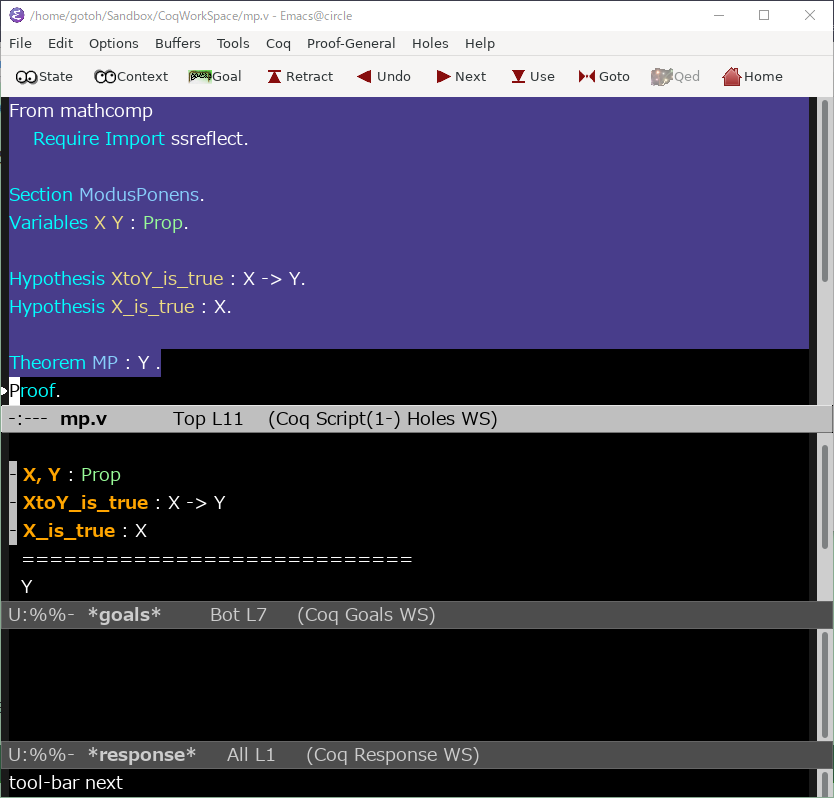Ubuntu 20.04 LTSへのCoq/SSReflect/MathCompのインストールメモ
- はじめに
- 参考
- インストール環境
- opamのインストール
- Coqのインストール
- SSReflect-MathCompのインストール
- VSCodeからCoqを使う(2021年5月30日現在、成功せず)
- emacsでProof Generalを使う
- 戻る
はじめに_
Coq/SSReflect/MathCompによる定理証明:フリーソフトではじめる数学の形式化で紹介されているCoq/SSReflect/MathCompをUbuntu 20.04 LTS上にインストールした際のメモ
参考_
こちらに従いインストールした。
インストール環境_
more /etc/os-release NAME="Ubuntu" VERSION="20.04.2 LTS (Focal Fossa)" ID=ubuntu ID_LIKE=debian PRETTY_NAME="Ubuntu 20.04.2 LTS" VERSION_ID="20.04" HOME_URL="https://www.ubuntu.com/" SUPPORT_URL="https://help.ubuntu.com/" BUG_REPORT_URL="https://bugs.launchpad.net/ubuntu/" PRIVACY_POLICY_URL="https://www.ubuntu.com/legal/terms-and-policies/privacy-poli cy" VERSION_CODENAME=focal UBUNTU_CODENAME=focal
opamのインストール_
OCamlのパッケージ管理システムopamを使うとインストールが楽とのことなので、まず、こちらからインストールする。
% sudo apt install -y opam
初期化する。設定が~/.bash_profileに追記される。
% opam init
[NOTE] Will configure from built-in defaults.
Checking for available remotes: rsync and local, git, mercurial, darcs. Perfect!
<><> Fetching repository information ><><><><><><><><><><><><><><><><><><><><><>
[default] Initialised
<><> Required setup - please read <><><><><><><><><><><><><><><><><><><><><><><>
In normal operation, opam only alters files within ~/.opam.
However, to best integrate with your system, some environment variables
should be set. If you allow it to, this initialisation step will update
your bash configuration by adding the following line to ~/.bash_profile:
test -r /home/gotoh/.opam/opam-init/init.sh && . /home/gotoh/.opam/opam-init/init.sh > /dev/null 2> /dev/null || true
Otherwise, every time you want to access your opam installation, you will
need to run:
eval $(opam env)
You can always re-run this setup with 'opam init' later.
Do you want opam to modify ~/.bash_profile? [N/y/f]
(default is 'no', use 'f' to choose a different file) y
A hook can be added to opam's init scripts to ensure that the shell remains in
sync with the opam environment when they are loaded. Set that up? [y/N] y
User configuration:
Updating ~/.bash_profile.
[NOTE] Make sure that ~/.bash_profile is well sourced in your ~/.bashrc.
<><> Creating initial switch (ocaml-system>=4.02.3) <><><><><><><><><><><><><><>
<><> Gathering sources ><><><><><><><><><><><><><><><><><><><><><><><><><><><><>
<><> Processing actions <><><><><><><><><><><><><><><><><><><><><><><><><><><><>
∗ installed base-bigarray.base
∗ installed base-threads.base
∗ installed base-unix.base
∗ installed ocaml-system.4.08.1
∗ installed ocaml-config.1
∗ installed ocaml.4.08.1
Done.
# Run eval $(opam env) to update the current shell environment
以下の記述が~/.bash_profileに追記されていた。
% tail -3 ~/.bash_profile # opam configuration test -r /home/gotoh/.opam/opam-init/init.sh && . /home/gotoh/.opam/opam-init/init.sh > /dev/null 2> /dev/null || true
設定を読み込む。
% source ~/.bash_profile % eval $(opam env)
パッケージリストの更新
% opam update
OCamlをインストール
% opam switch list-available
~中略~
ocaml-base-compiler 4.12.0
Official release 4.12.0
ocaml-variants 4.12.0+options
Official release of OCaml 4.12.0
ocaml-variants 4.12.1+trunk
Latest 4.12 development
ocaml-variants 4.13.0+trunk
Current trunk
(2021年5月30日現在、4.13.0が最新版だが、Ubuntuのaptでインストールできるopamのバージョンが古いみたいで、4.13.0がインストールできない。4.12.0をインストールした)
% opam switch create 4.12.0
% opam switch list
# switch compiler description
→ 4.12.0 ocaml-base-compiler.4.12.0 4.12.0
4.13.0+trunk 4.13.0+trunk (注:これはインストール失敗したやつ)
default ocaml-system.4.08.1 default
(インストールしたOCamlをパスに加える)
% eval $(opam env)
% which ocaml
/home/gotoh/.opam/4.12.0/bin/ocaml
Coqのインストール_
Coqのインストールに必要なソフトウェアのインストール。
% opam install ocamlfind % opam install num % sudo apt install -y libgmp-dev
Coqのリポジトリの追加。
% opam repo add --set-default coq-released https://coq.inria.fr/opam/released
Coqのインストール。最新版をインストールする。
% opam list coq ~中略~ coq.8.13.0 -- Formal proof management system coq.8.13.1 -- Formal proof management system coq.8.13.2 -- Formal proof management system % opam install coq.8.13.2 ~中略~ ∗ installed conf-gmp.3 ∗ installed zarith.1.12 ∗ installed coq.8.13.2 Done.
SSReflect-MathCompのインストール_
% opam list coq-mathcomp-ssreflect ~中略~ coq-mathcomp-ssreflect.1.10.0 -- Small Scale Reflection coq-mathcomp-ssreflect.1.11.0 -- Small Scale Reflection coq-mathcomp-ssreflect.1.12.0 -- Small Scale Reflection % opam install coq-mathcomp-ssreflect.1.12.0 ~中略~ ∗ installed coq-mathcomp-ssreflect.1.12.0 Done.
私の環境だとUbuntuを起動しなおさないとサーチパスが反映されなかった。以下のコマンドでインストール先が表示されていたら、インストール成功。
% which coqc /home/gotoh/.opam/4.12.0/bin/coqc % which coqtop /home/gotoh/.opam/4.12.0/bin/coqtop % which coqidetop.opt /home/gotoh/.opam/4.12.0/bin/coqidetop.opt % coqc -v The Coq Proof Assistant, version 8.13.2 (May 2021) compiled on May 30 2021 10:55:34 with OCaml 4.12.0
VSCodeからCoqを使う(2021年5月30日現在、成功せず)_
VSCodeと拡張機能vscoqのインストール_
VSCodeのインストールやUbuntu 20.04との連携は以下のページの「VSCodeのインストール」の項を参照のこと。
続いて、Ubuntu 20.04 LTS上からVSCodeを起動する。初回は少し時間がかかる。以下の作業ディレクトリの作成は特に意味はない。
% mkdir -p ~/Sandbox/CoqWorkSpace % cd ~/Sandbox/CoqWorkSpace % code .
起動したVSCodeにプラグインvscoqをインストールする。
拡張機能vscoqのインストール(ソースコードから)_
2021年5月31日追記:ソースコードから拡張機能を実行したら動いた。
% sudo apt install -y npm % cd /tmp % git clone https://github.com/coq-community/vscoq.git % cd vscoq % sudo npm i -g vsce % make |& tee make.log % ls *vsix vscoq-0.3.4.vsix (このファイルができていたらコンパイル成功) (一度、Ubuntu 20.04 LTSとをリモート接続しておく。VSCodeが開いたら終了する) % code . % code --install-extension vscoq-0.3.4.vsix Installing extensions... Extension 'vscoq-0.3.4.vsix' was successfully installed. (VSCodeを起動し、vscoqが追加されたことを確認する) % code .
vscoqの設定_
VSCode上で以下の手順で設定する。
- F1を押す
- 入力ウィンドウが開くので「settings」と入力し、Enterキーを押す。すると設定画面が開く
- 「リモート」タブの「Coqtop: Bin Path」の欄にcoqtopのインストール先ディレクトリのパスを入力する。
- Ubuntuのターミナル上でcoqtopのインストール先ディレクトリを調べる。
% which coqtop /home/gotoh/.opam/4.12.0/bin/coqtop
- 上記のコマンドの結果を参考に入力する(私の例だと/home/gotoh/.opam/4.12.0/bin/)
- Ubuntuのターミナル上でcoqtopのインストール先ディレクトリを調べる。
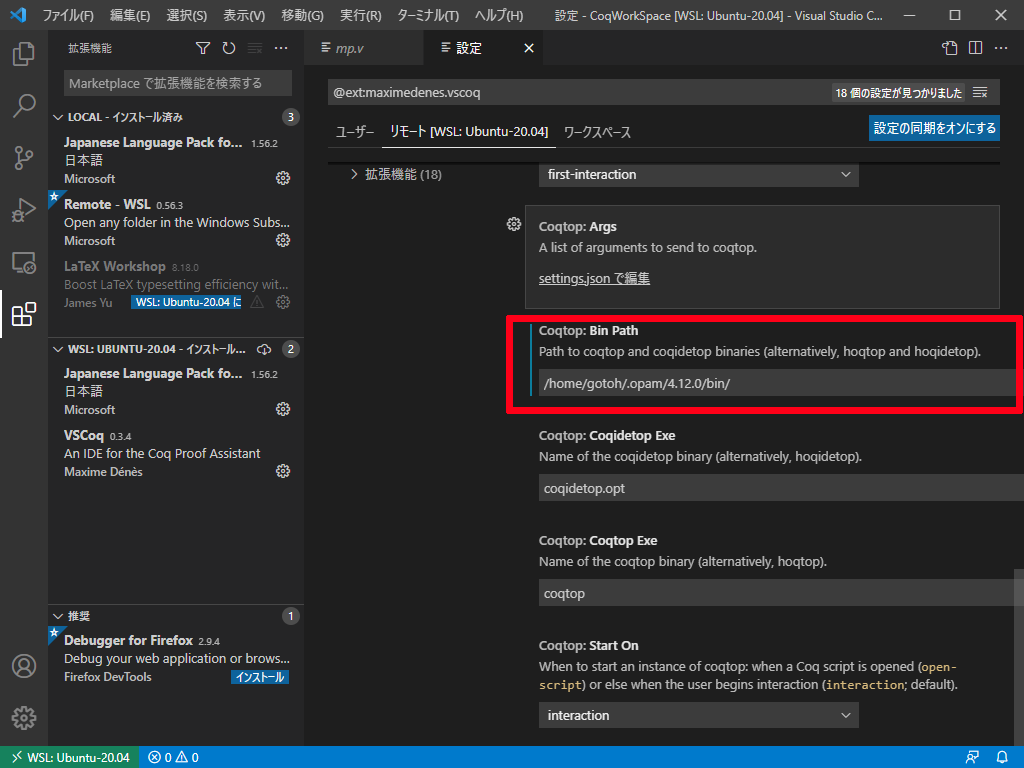
動作確認_
動作確認をしてみる。
- VSCodeのメニュー欄から「ファイル」→「新規ファイル」
- 言語の選択で「Coq」を選択
- 「ファイル」→「保存」とすすみ、mp.v という名前で保存する。
- ファイルの中身を以下にする(「Coq/SSReflect/MathCompによる定理証明:フリーソフトではじめる数学の形式化」の p. 27より)
From mathcomp Require Import ssreflect. Section ModusPonens. Variables X Y : Prop. Hypothesis XtoY_is_true : X -> Y. Hypothesis X_is_true : X. Theorem MP : Y . Proof. move: X_is_true. by []. Qed. End ModusPonens. - 「ファイル」→「保存」
1行目にカーソルを合わせて、Altキー+down(方向キーの下)を押す。本来はcoqtopが動くようだが、2021年5月30日現在、VSCodeのステータス欄(一番下)に「coqtop is not running.」と表示され、動かない。
2021年5月31日追記:ソースコードからコンパイルしたvscoqではちゃんと動いた。
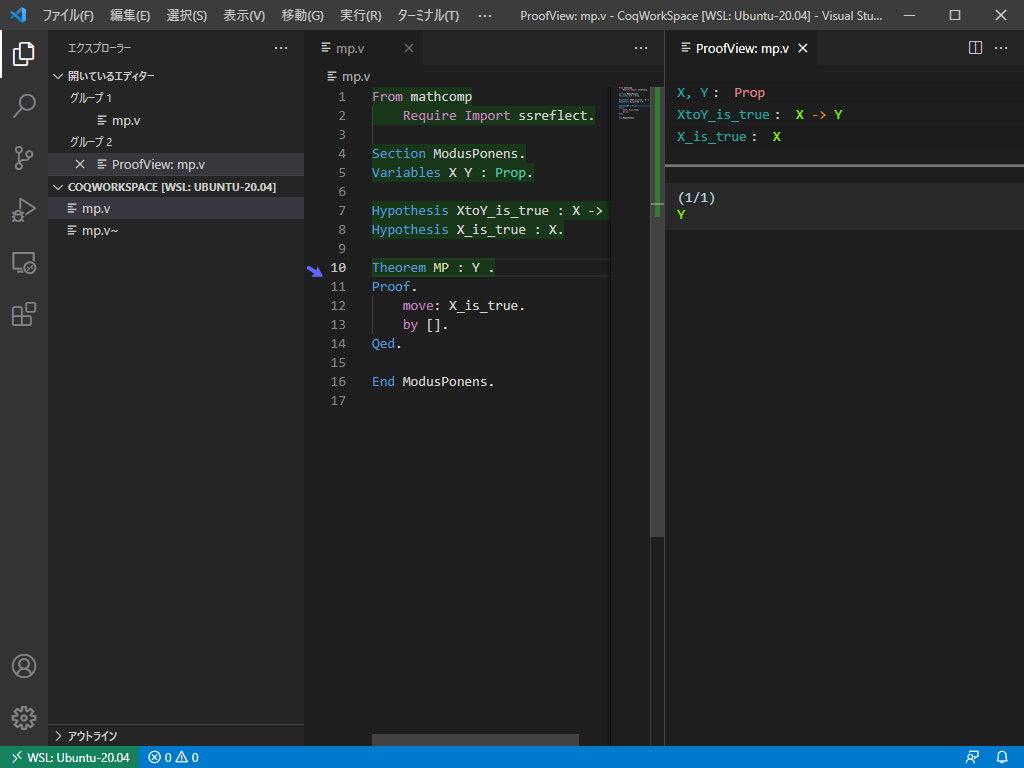
Windows版CoqIDEとのキーバインド対応_
「Coq/SSReflect/MathCompによる定理証明:フリーソフトではじめる数学の形式化」ではWindows版CoqIDEでの操作が説明されているので、それとvscoqの対応は以下の通り。
| 操作内容 | CoqIDE | vscoq |
| 1行読み込み | 当該ボタン | Alt + down |
| 1行リセット | 当該ボタン | Alt + up |
| カーソル位置読み込み | 当該ボタン | Alt + right |
| オール読み込み | 当該ボタン | Alt + End |
| オールリセット | 当該ボタン | Alt + Home |
| Checkコマンド | Shift + Ctrl + c | Ctrl + Alt + c |
| Printコマンド | Shift + Ctrl + p | Ctrl + Alt + p |
| Display Notationの切り替え | 当該チェックボタン | Shift + Alt + n |
なお、vscoqのキーバインドは、F1キーをおしたあとに、入力欄で「Coq:」と入力すると調べることができる。
emacsでProof Generalを使う_
emacsで動くCoqのフロントエンドとしてProof Generalがあるとのこと。
emacsのインストール_
Proof Generalのインストール_
- emacsを起動する
% emacs &
- ~/.emacs.d/init.elを開く
- 「(provide 'init)」の上に以下を追加する。
;; proof-general (leaf proof-general :doc "proof-general" :tag "coq-frontend" "emacs>=24.5" :url " https://proofgeneral.github.io/" :emacs>= 24.5 :ensure t )
- 保存する(File→SaveかCtrl-c Ctrl-s)
- emacsを終了する
以下のコマンドを実行する。
% cd ~/.emacs.d % emacs --batch -f batch-byte-compile init.el
emacsを起動するとproof-generalのインストールが始まる。
% emacs &
インストールに成功すると~/.emacs.d/elpa 以下にProof Generalのファイルがある。なお、数字部分はインストール時期によって異なる場合がある。
% ls -1 ~/.emacs.d/elpa | grep proof proof-general-20210512.556
動作確認をしてみる。作業ディレクトリを作成する。
% mkdir -p ~/Sandbox/CoqWorkSpace % cd ~/Sandbox/CoqWorkSpace % touch mp.v
emacsでmp.vを開く(File→Open Fileか Ctrl-x Ctrl-f)。Proof Generalが表示されればOK.
mp.vの中身を以下のように編集し、保存する(「Coq/SSReflect/MathCompによる定理証明:フリーソフトではじめる数学の形式化」の p. 27より)。
From mathcomp
Require Import ssreflect.
Section ModusPonens.
Variables X Y : Prop.
Hypothesis XtoY_is_true : X -> Y.
Hypothesis X_is_true : X.
Theorem MP : Y .
Proof.
move: X_is_true.
by [].
Qed.
End ModusPonens.
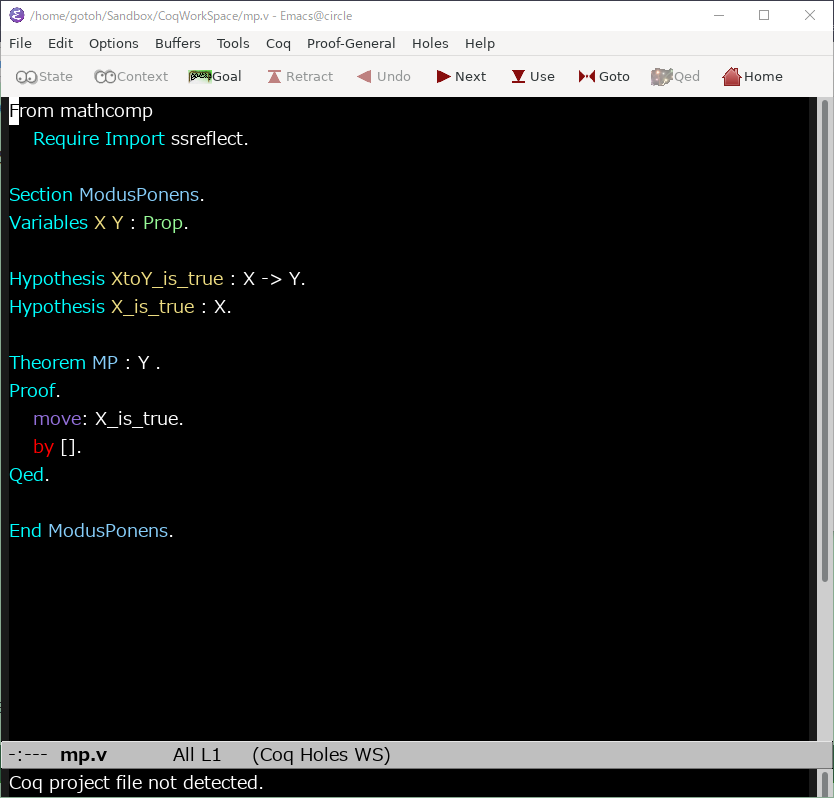
ファイルの先頭行にカーソルを合わせ、メニューの「Next」を押していく。1行ずつ実行結果がでれば、OK.